-
Hiện tại trang web đang trong quá hình chuyển đổi và tái cấu trúc lại chuyên mục nên có thể một vài chức năng chưa hoàn thiện, một số bài viết và chuyên mục sẽ thay đổi. Nếu sự thay đổi này làm bạn phiền lòng, mong bạn thông cảm. Chúng tôi luôn hoan nghênh mọi ý kiến đóng góp để chúng tôi hoàn thiện và phát triển. Cảm ơn
- Home
- Forums
- KHU VỰC DÀNH CHO PC & LAPTOP VÀ ỨNG DỤNG HỖ TRỢ
- PC & LAPTOP - WINDOWS
- ỨNG DỤNG CHO WINDOWS
- ỨNG DỤNG HỆ THỐNG
You are using an out of date browser. It may not display this or other websites correctly.
You should upgrade or use an alternative browser.
You should upgrade or use an alternative browser.
CHUYÊN ĐỀ - LÀM ĐẸP CHO DESKTOP
- Thread starter Thoai_DakMil
- Ngày gửi
binladen1206
Active Member
Thư giãn với chú mèo đáng yêu trên desktop
MyFelix là phần mềm, cho phép tạo 1 chú mèo là vật nuôi đúng nghĩa. Người dùng có thể tương tác với chú mèo này như chơi trò chơi, cho chú mèo ăn, bắt chú đi ngủ… Những hành động ngộ nghĩnh và đáng yêu của chú mèo chắc hẳn sẽ làm bạn cảm thấy thư giãn, bất kể bạn có phải là người yêu mèo hay không.
Với MyFelix, người dùng sẽ luôn có một người bạn ngay trên desktop và sẽ có được những phút giây thư giãn với chú mèo sau một thời gian làm việc căng thẳng trên máy tính.
Download phần mềm miễn phí tại đây.
Sau khi download, kích hoạt file, chọn I agree từ giao diện hiện ra, sau đó nhấn tiếp vào mục Start Felix.
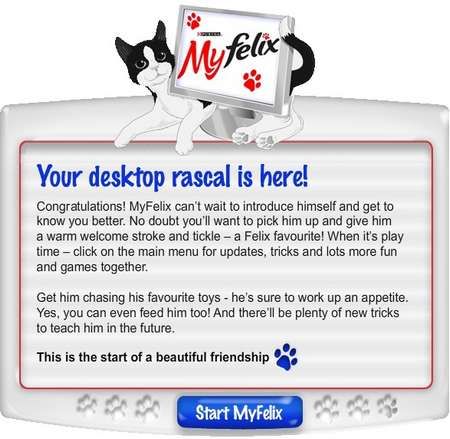
Lập tức, 1 chú mèo đáng yêu sẽ xuất hiện trên màn hình, đồng thời biểu tượng của phần mềm cũng sẽ được thu gọn xuống khay hệ thống. Ở những lần sử dụng sau, bạn chỉ việc nhấn vào shortcut của phần mềm ở ngoài desktop để gặp gỡ với “mèo cưng”.

Kèm theo đó là một bảng điều khiển các chức năng của chú mèo xuất hiện trên màn hình. Bạn có thể nhấn nút X để đóng bảng điều khiển này. Trong trường hợp cần gọi lại bảng điều khiển, kích chuột phải lên biểu tượng phần mềm ở khay hệ thống, chọn ‘Open my Felix’.
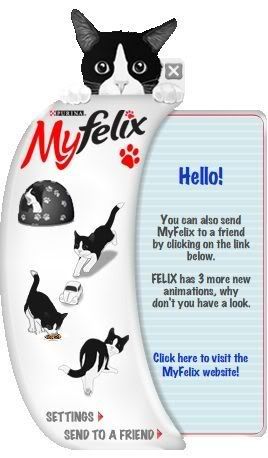
Mặc định, nếu để bình thường, chú mèo Felix sẽ tự động thực hiện những hành động của mình, như đùa giỡn, đi ngủ… tuy nhiên, bạn có thể tác động đến những hành động của chú mèo đáng yêu này.
Từ bảng điều khiển, chọn Sleep để bắt chú mèo đi ngủ. Sau khi nhấn Sleep, bạn có thể chọn khoảng thời gian chú mèo ngủ (5 phút, 10 phút hoặc đến lúc nào bạn đánh thức chú mèo dậy).

Chú mèo đang ngủ trong tổ ấm của mình
Để đánh thức chú mèo dậy, bạn chỉ việc nhấn vào chiếc lồng mà chú mèo đang ngủ.
Nhấn vào mục Play trên bảng điều khiển để chơi những trò chơi thú vị với chú mèo.

Chẳng hạn, với trò chơi “Car chase”, bạn sẽ phải sử dụng chuột để di chuyển chiếc ô tô đồ chơi, làm sao để chú mèo Felix không bắt được. Hay với trò chơi “Mouse hunt”, chú mèo sẽ đuổi theo con trỏ chuột trên màn hình…
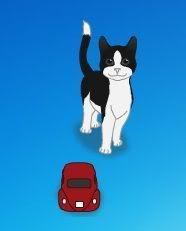
Nhấn nút Stop Playing ở góc dưới bên phải nếu không muốn tiếp tục trò chơi.
- Trong trường hợp muốn cho chú mèo ăn, bạn nhấn mục “Feed” trên bảng điều khiển của phần mềm, rồi chọn loại thức ăn muốn cho Felix ăn. Chú mèo sẽ ngoan ngoãn ăn hết món ăn mà bạn cho.
- Còn nếu bạn muốn chú mèo Felix tạm lánh mặt để tập trung làm việc, chỉ việc nhấn vào mục “See you later!” trên giao diện phần mềm. Để gọi lại chú mèo này, nhấn lại vào nút “Come back Felix!”.

Mặc định, chú mèo Felix sẽ bị các cửa sổ phần mềm khác che khuất và bạn chỉ có thể thấy chú mèo này ở ngoài desktop. Trong trường hợp muốn chú mèo luôn hiện diện trên màn hình, bạn chọn mục Settings từ giao diện phần mềm, đánh dấu vào mục “Always on top”, chú mèo sẽ luôn được hiển thị, đi lại và làm những hành động ngộ nghĩnh trên màn hình.
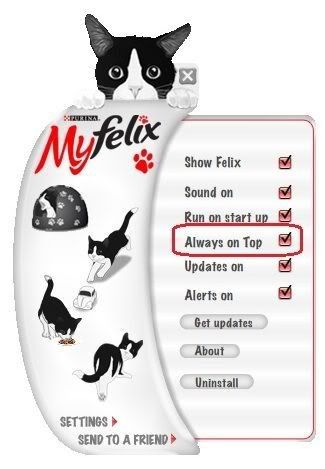
Đặc biệt, bạn có thể kích chuột vào chú mèo, kéo và thả đến bất kỳ vị trí nào trên màn hình để bế chú đến vị trí đó. Trong trường hợp bạn thả chú mèo lên bên trên 1 cửa sổ đang mở, Felix sẽ nằm lên và đùa nghịch với khung cửa sổ đó.
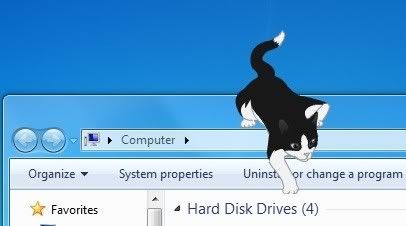
Bạn muốn nuôi một con vật cưng nào đó, nhưng chưa có điều kiện hoặc thời gian để chăm sóc? Với chú mèo Felix đáng yêu dưới đây, người dùng sẽ luôn có một người bạn chơi đùa ngay trên desktop và có những phút giây thư giãn với những hành động ngộ nghĩnh của chú.
MyFelix là phần mềm, cho phép tạo 1 chú mèo là vật nuôi đúng nghĩa. Người dùng có thể tương tác với chú mèo này như chơi trò chơi, cho chú mèo ăn, bắt chú đi ngủ… Những hành động ngộ nghĩnh và đáng yêu của chú mèo chắc hẳn sẽ làm bạn cảm thấy thư giãn, bất kể bạn có phải là người yêu mèo hay không.
Với MyFelix, người dùng sẽ luôn có một người bạn ngay trên desktop và sẽ có được những phút giây thư giãn với chú mèo sau một thời gian làm việc căng thẳng trên máy tính.
Download phần mềm miễn phí tại đây.
Sau khi download, kích hoạt file, chọn I agree từ giao diện hiện ra, sau đó nhấn tiếp vào mục Start Felix.
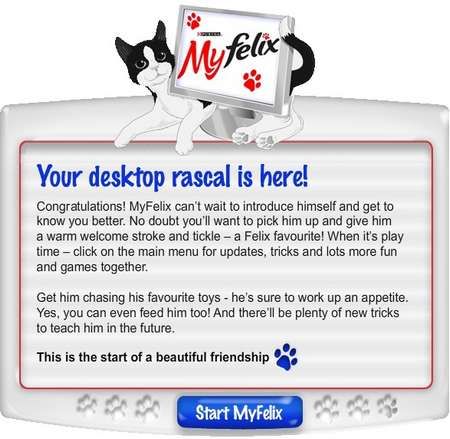
Lập tức, 1 chú mèo đáng yêu sẽ xuất hiện trên màn hình, đồng thời biểu tượng của phần mềm cũng sẽ được thu gọn xuống khay hệ thống. Ở những lần sử dụng sau, bạn chỉ việc nhấn vào shortcut của phần mềm ở ngoài desktop để gặp gỡ với “mèo cưng”.

Kèm theo đó là một bảng điều khiển các chức năng của chú mèo xuất hiện trên màn hình. Bạn có thể nhấn nút X để đóng bảng điều khiển này. Trong trường hợp cần gọi lại bảng điều khiển, kích chuột phải lên biểu tượng phần mềm ở khay hệ thống, chọn ‘Open my Felix’.
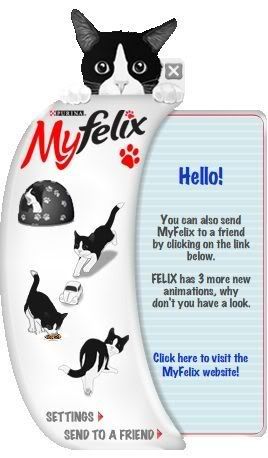
Mặc định, nếu để bình thường, chú mèo Felix sẽ tự động thực hiện những hành động của mình, như đùa giỡn, đi ngủ… tuy nhiên, bạn có thể tác động đến những hành động của chú mèo đáng yêu này.
Từ bảng điều khiển, chọn Sleep để bắt chú mèo đi ngủ. Sau khi nhấn Sleep, bạn có thể chọn khoảng thời gian chú mèo ngủ (5 phút, 10 phút hoặc đến lúc nào bạn đánh thức chú mèo dậy).

Chú mèo đang ngủ trong tổ ấm của mình
Để đánh thức chú mèo dậy, bạn chỉ việc nhấn vào chiếc lồng mà chú mèo đang ngủ.
Nhấn vào mục Play trên bảng điều khiển để chơi những trò chơi thú vị với chú mèo.

Chẳng hạn, với trò chơi “Car chase”, bạn sẽ phải sử dụng chuột để di chuyển chiếc ô tô đồ chơi, làm sao để chú mèo Felix không bắt được. Hay với trò chơi “Mouse hunt”, chú mèo sẽ đuổi theo con trỏ chuột trên màn hình…
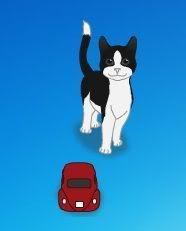
Nhấn nút Stop Playing ở góc dưới bên phải nếu không muốn tiếp tục trò chơi.
- Trong trường hợp muốn cho chú mèo ăn, bạn nhấn mục “Feed” trên bảng điều khiển của phần mềm, rồi chọn loại thức ăn muốn cho Felix ăn. Chú mèo sẽ ngoan ngoãn ăn hết món ăn mà bạn cho.
- Còn nếu bạn muốn chú mèo Felix tạm lánh mặt để tập trung làm việc, chỉ việc nhấn vào mục “See you later!” trên giao diện phần mềm. Để gọi lại chú mèo này, nhấn lại vào nút “Come back Felix!”.

Mặc định, chú mèo Felix sẽ bị các cửa sổ phần mềm khác che khuất và bạn chỉ có thể thấy chú mèo này ở ngoài desktop. Trong trường hợp muốn chú mèo luôn hiện diện trên màn hình, bạn chọn mục Settings từ giao diện phần mềm, đánh dấu vào mục “Always on top”, chú mèo sẽ luôn được hiển thị, đi lại và làm những hành động ngộ nghĩnh trên màn hình.
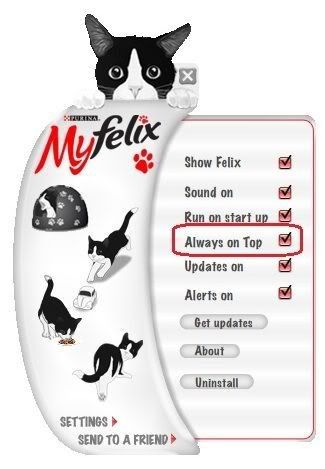
Đặc biệt, bạn có thể kích chuột vào chú mèo, kéo và thả đến bất kỳ vị trí nào trên màn hình để bế chú đến vị trí đó. Trong trường hợp bạn thả chú mèo lên bên trên 1 cửa sổ đang mở, Felix sẽ nằm lên và đùa nghịch với khung cửa sổ đó.
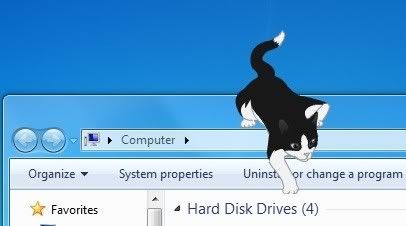
Luu_Tan_Vu
New Member

Luu_Tan_Vu
New Member

Luu_Tan_Vu
New Member
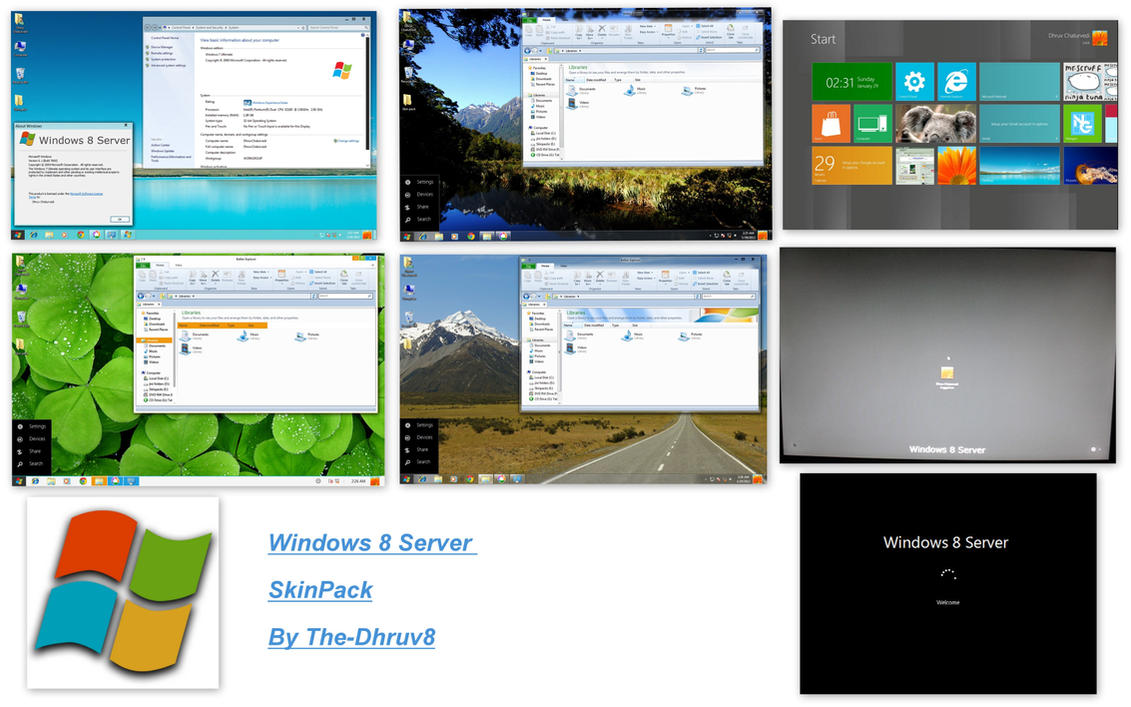
[DOWNLOAD]http://www.deviantart.com/download/282146500/windows_8_server_skin_pack_2_0_x86_by_the_dhruv_8-d4nzdms.zip[/DOWNLOAD]
Luu_Tan_Vu
New Member
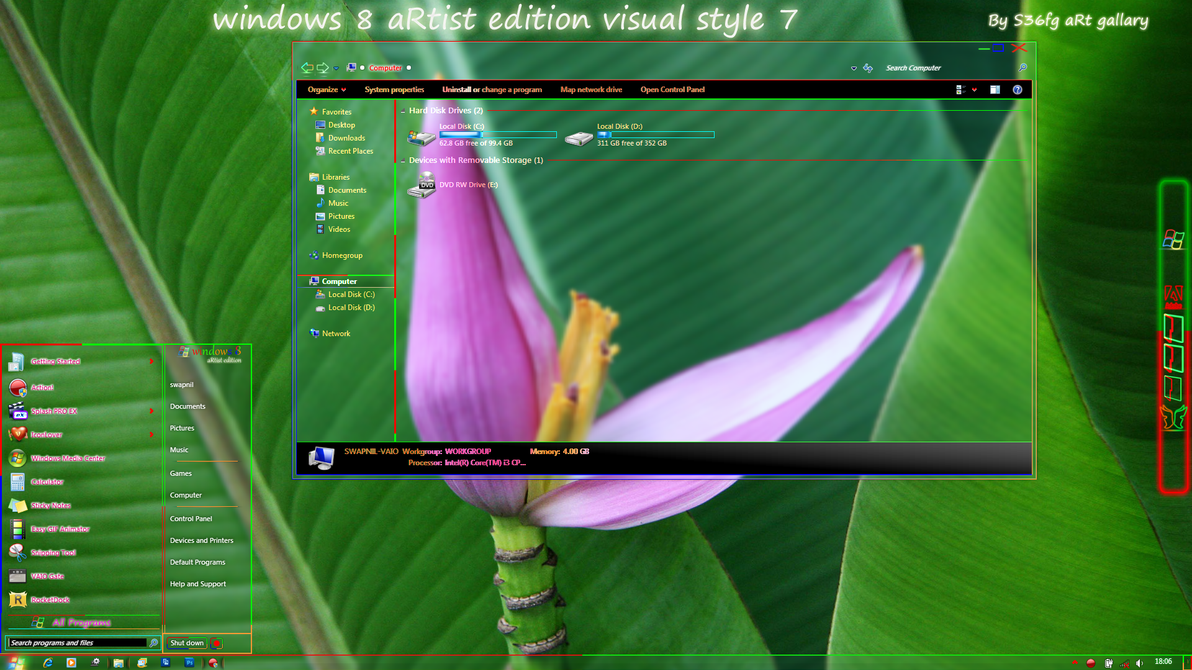
[DOWNLOAD]http://www.deviantart.com/download/282133383/windows8artist_edition_visual_style_by_swapnil36fg-d4nz3if.rar[/DOWNLOAD]
Luu_Tan_Vu
New Member
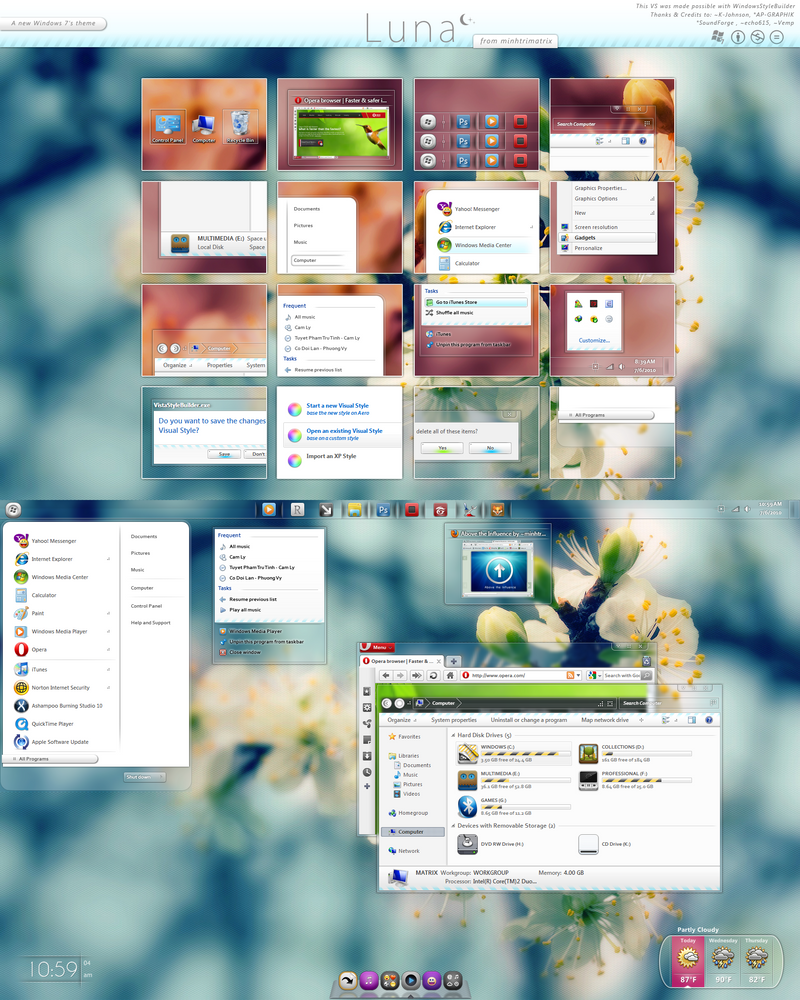
[DOWNLOAD]http://www.deviantart.com/download/281816459/thema_luna_by_manualifacil-d4nsayz.zip[/DOWNLOAD]
Luu_Tan_Vu
New Member
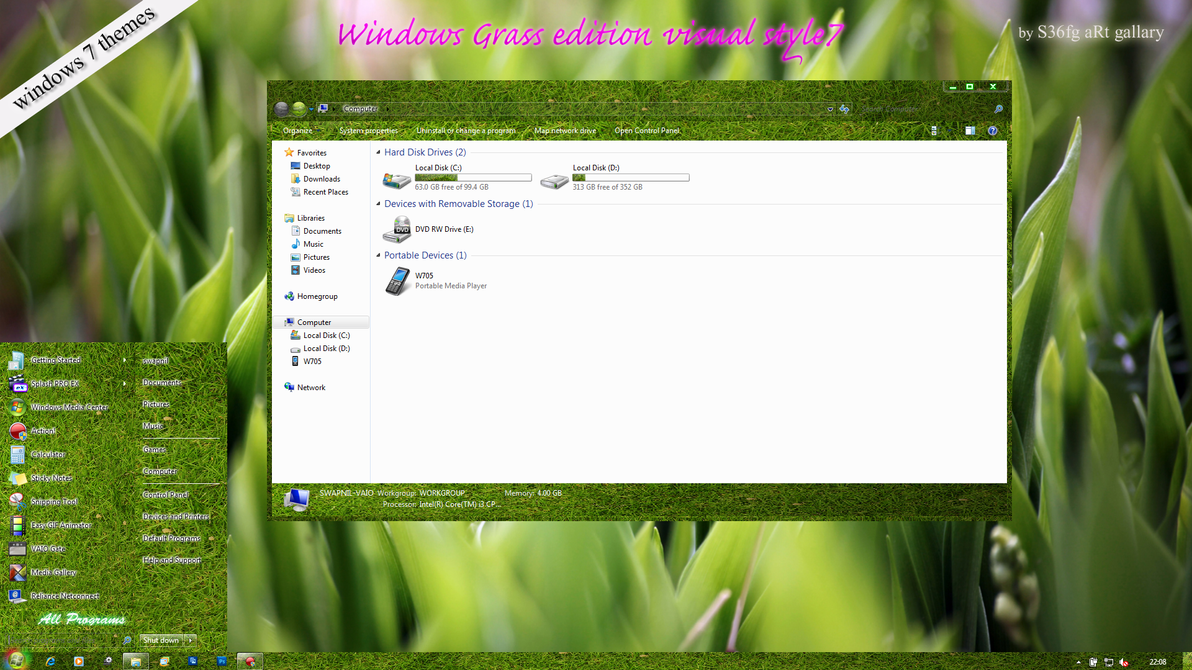
[DOWNLOAD]http://www.deviantart.com/download/281627708/windows7_grass_visual_style_by_swapnil36fg-d4no9bw.rar[/DOWNLOAD]
Luu_Tan_Vu
New Member

[DOWNLOAD]http://www.deviantart.com/download/281599695/metro_skin_pack_v1_0_blue_x64_by_the_dhruv_8-d4nnnpr.zip[/DOWNLOAD]
Luu_Tan_Vu
New Member

[DOWNLOAD]http://www.deviantart.com/download/281578110/metro_skin_pack_v1_0_green_x86_by_the_dhruv_8-d4nn726.zip[/DOWNLOAD]
Luu_Tan_Vu
New Member

[DOWNLOAD]http://www.deviantart.com/download/281518993/shiroi___a_light_theme_for_windows_7_by_vanessabanessa89-d4nlxg1.zip[/DOWNLOAD]
Luu_Tan_Vu
New Member

[DOWNLOAD]http://www.deviantart.com/download/281450225/simplify_skin_pack_1_0_x86_by_hameddanger-d4nkgdt.zip[/DOWNLOAD]
Luu_Tan_Vu
New Member
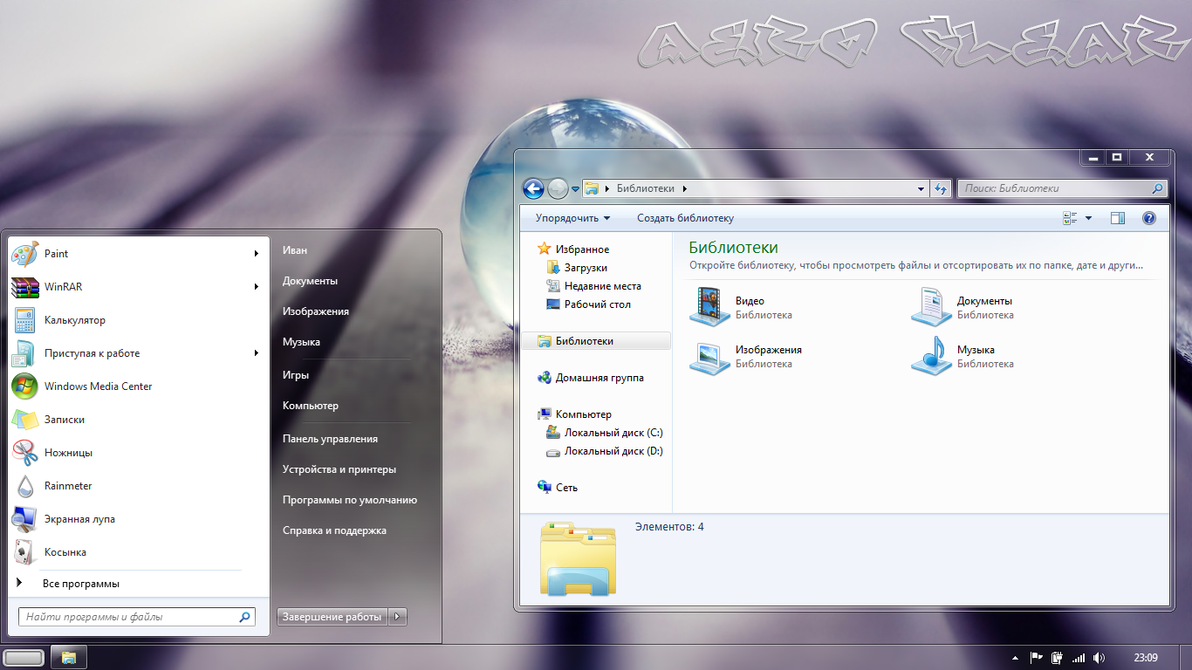
[DOWNLOAD]http://www.deviantart.com/download/281149724/aero_clear_by_vangoghes-d4ne0ik.rar[/DOWNLOAD]
Luu_Tan_Vu
New Member
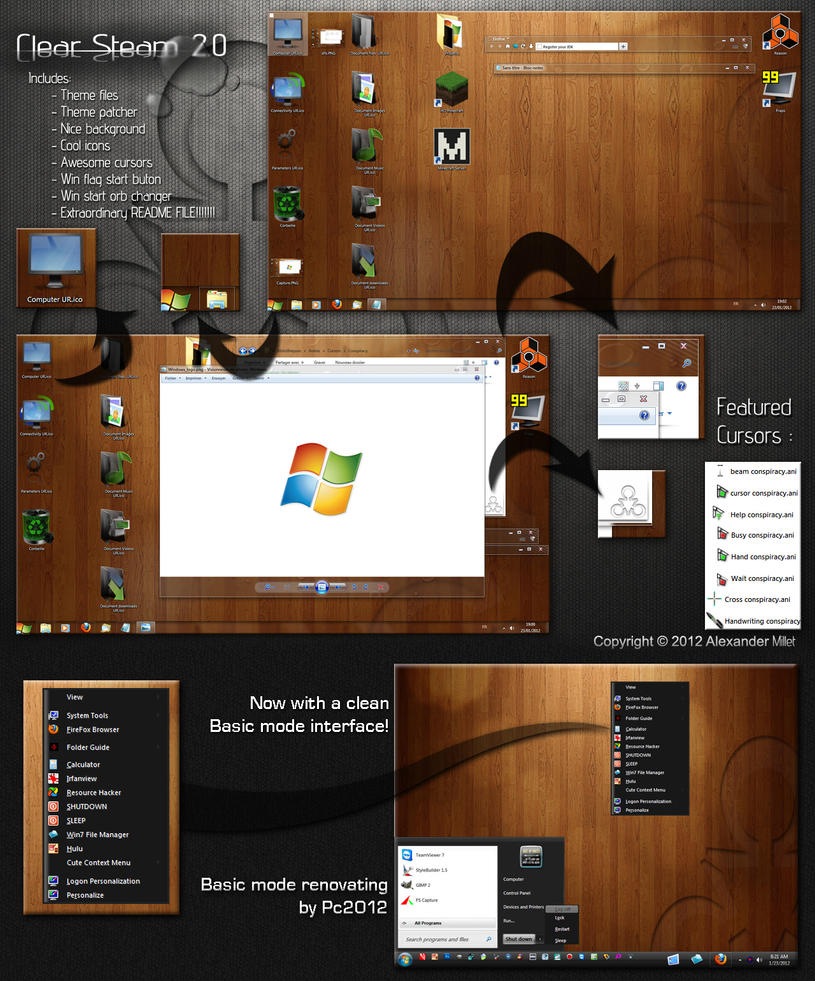
[DOWNLOAD]http://www.deviantart.com/download/281079337/clear_steam_2_0_by_bioxyde_n_terer-d4nci7d.zip[/DOWNLOAD]
Luu_Tan_Vu
New Member
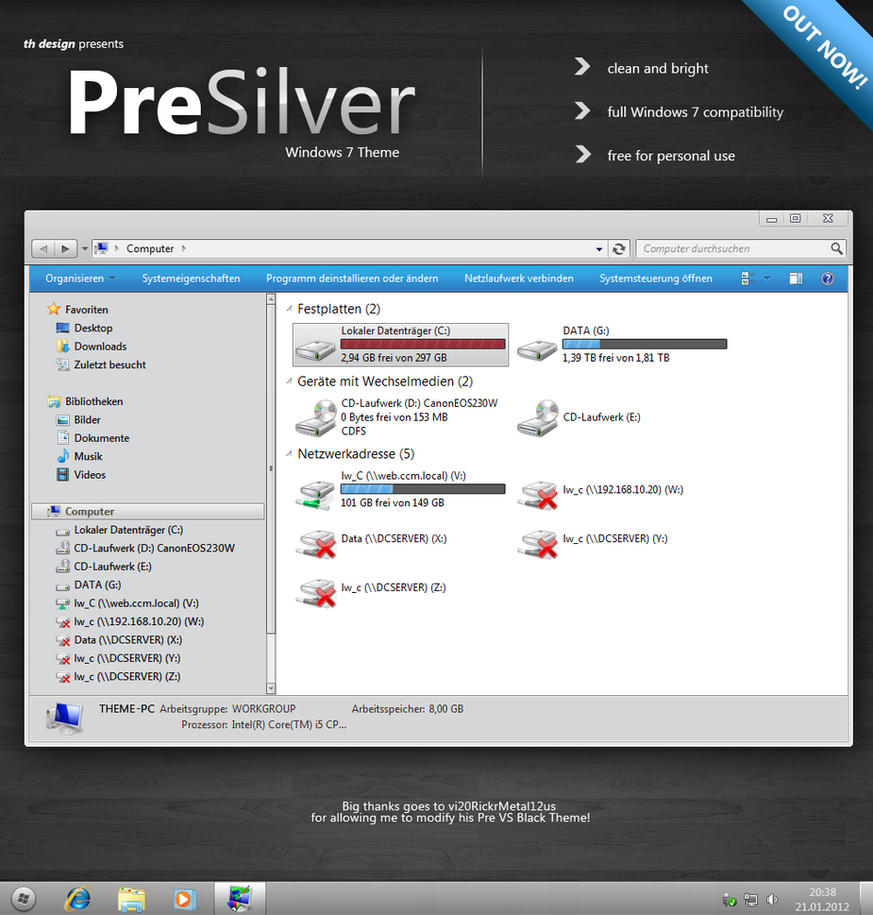
[DOWNLOAD]http://www.deviantart.com/download/280738149/pre_silver_1_0___final_by_th_dsign-d4n56xx.zip[/DOWNLOAD]
AndyCuong
Supper Moderators
Real Desktop 1.80 - Biến Desktop thành không gian 3D


Real Desktop là phần mềm miễn phí tạo không gian 3D tuyệt vời, Nhờ Real Desktop, bạn sẽ làm cho desktop của mình sinh động hơn như trong thế giới thực với việc tương tác với các biểu tượng như di chuyển, va chạm…
Chương trình hoạt động tốt, hiệu quả và nhanh, chiếm ít tài nguyên máy tính nhờ vào “bộ máy thực” (Reality Engine), hỗ trợ nhiều hiệu ứng đẹp, nổi bật là hiệu ứng phản chiếu mặt gương.
Sau khi tải về và cài đặt theo hướng dẫn, một hộp thoại hiện ra yêu cầu bạn sử dụng tùy chọn các icon được sắp xếp sẵn (Ordered) hay để tự nhiên (Unordered). Xong, nhấn OK để chương trình khởi động.
1 Sắp xếp và tùy chỉnh các biểu tượng
+ Tất nhiên các thao tác trên những biểu tượng vẫn bình thường như khi bạn chưa sử dụng Real Desktop, tuy nhiên việc sắp xếp và điều chỉnh chúng lại là một việc không đơn giản tí nào cho người mới làm quen.
+ Để thay đổi vị trí của một icon bất kỳ trên màn hình, bạn bấm chuột trái vào nó và rê đến vị trí mà mình thích.
+ Để thay đổi kích thước, bạn nhấn phím Shift và chọn biểu tượng. Sau đó rê chuột lên để phóng to và rê chuột xuống để thu nhỏ biểu tượng.
+ Nếu chiều của các biểu tượng không được như ý muốn, bạn nhấn giữ phím Shift và nhấn chuột phải vào nó, chọn Rotate to Standard Orientation hay Standard Size để trở về kích thước ban đầu.
+ Nếu muốn thay đổi hình dạng của thùng rác, bạn hãy nhấn chuột phải vào nó, chọn Style và chọn đến 1 trong 3 kiểu có sẵn.
Khi sử dụng Real Desktop, bạn không thể nhấn F2 để đặt tên lại biểu tượng mà phải nhấn chuột phải vào biểu tượng và chọn Rename.
2 Thiết lập các tùy chọn
+ Thẻ General: Nếu muốn chương trình khởi động cùng Windows, bạn đánh dấu vào tùy chọn Autostart with Windows.
Nếu muốn thay đổi góc nhìn của Desktop, bạn có thể đánh dấu chọn vào một trong các vị trí ở trường Camera rồi nhấn OK để lưu thiết lập.
+ Thẻ Lighting: Ở trường Light, bạn có thể thay đổi màu đèn chiếu vào bốn góc trên màn hình hay có thể kéo dòng Brightness để thay đổi độ sáng. Bạn đánh dấu vào hướng thích hợp ở trường Direction để thay đổi hướng chiếu sáng.
+ Thẻ Selection: Icons: Thay đổi màu sắc khi nhấn chuột vào một biểu tượng bất kỳ; Lasso: Màu sắc hiển thị khi bạn rê chuột vào một vùng trên Desktop.
+ Thẻ Icons: Trường Style: Kiểu hiển thị cho các biểu tượng. Có tất cả 5 kiểu cho bạn lựa chọn; Reflection: độ tương phản, bạn kéo thanh trượt rồi chọn Apply sẽ thấy các icon có đường viền khá giống Vista.
+ Thẻ Atmosphere: Bạn có thể chọn 1 trong các 8 kiểu nền sẵn có cho Real Desktop hay có thể tự tay mình thiết lập bằng hình nền sẵn có trong máy tính.
+ Thẻ Theme: Để không phải tốn công thiết lập lại các tùy chọn, bạn nên lưu lại các tùy chọn đã thiết lập vào một theme. Nếu có sự thay đổi bất ngờ xảy ra, bạn chỉ việc chọn theme đó và nhấn nút Load.
+ Thẻ Wallpapers: Khi bạn để yên máy tính trong số giây được thiết lập, Real Desktop sẽ chuyển cảnh sang hình ảnh mà bạn đã chọn làm Wallpaper từ menu Properties trên Desktop.
[DOWNLOAD]http://en.real-desktop.de/Download/Real%20Desktop%20-%20Setup.exe[/DOWNLOAD]
luckyphuc2009
New Member
2 bộ wallpaper HD xe hơi và chủ đề cho anh em
Chuẩn 1920 * 1080 nha anh em


Download
Car http://adf.ly/Ds8Di
Chủ đề http://adf.ly/DsCGV
Chuẩn 1920 * 1080 nha anh em


Download
Car http://adf.ly/Ds8Di
Chủ đề http://adf.ly/DsCGV




